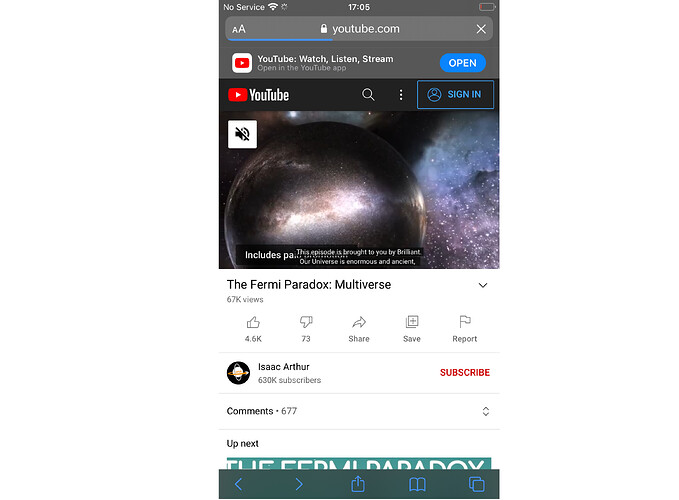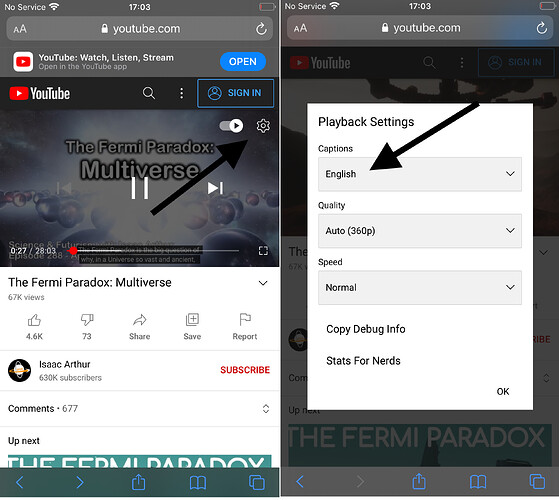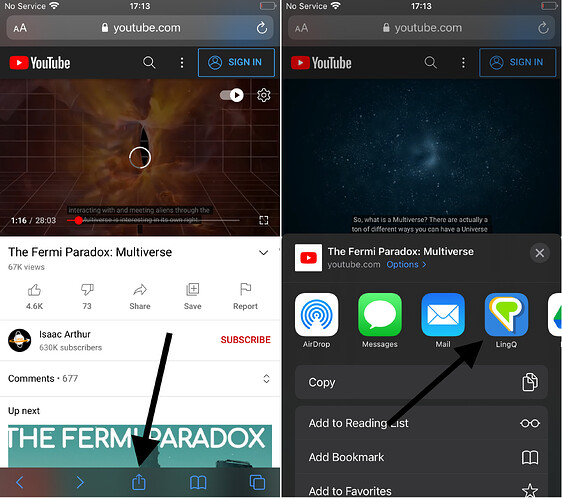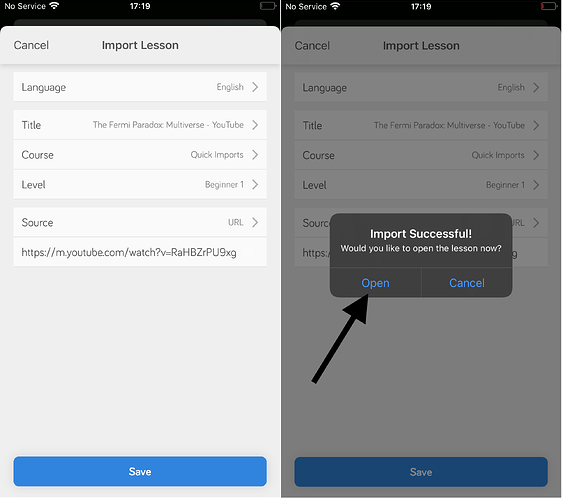Note :
Pour importer dans LingQ, vous devez utiliser le site web mobile au lieu de l'application YouTube sur votre appareil.
Étape 1 :
Ouvrez le navigateur web de votre mobile et cherchez la vidéo que vous voulez sur YouTube.com ou collez le lien de celle-ci.
Étape 2 :
Cliquez sur l'icône outil et assurez-vous que la vidéo possède des sous-titres dans votre langue cible. (Français dans cet exemple).
Astuce pro :
Évitez d'utiliser les sous-titres générés automatiquement car ils pourraient ne pas correspondre à la piste audio et donc être incorrects. Si les sous-titres générés automatiquement sont les seuls disponibles pour la vidéo que vous avez sélectionnée, vous pouvez chercher la transcription correcte sur le web et modifier votre leçon une fois importée.
Étape 3 :
Cliquez sur Partager -> LingQ
Astuce pro :
Vous aurez peut-être besoin de faire glisser les options de partage vers la gauche jusqu'à ce que le "Plus" apparaisse (trois points), sélectionnez ensuite LingQ.
Étape 4 :
Choisissez la langue cible, modifiez la Formation et le niveau que vous voulez et cliquez sur Importer. Lorsque la vidéo s'est importée, cliquez sur "Ouvrir" pour l'ouvrir dans l'application LingQ.